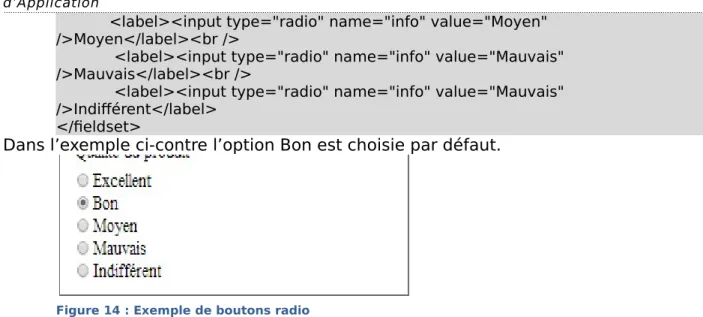Ce support de cours contient quelques explications sur certains concepts de HTML en vigueur au
programme en 1ère année BTS option IDA en Côte d’Ivoire. Il a été élaboré sur la base de supports de cours existants et de sources trouvées sur Internet.
2014
Support de cours Module
XHTML/CSS
1ère Année BTS Informatique Développeur
d’Application
d’Application
TABLE DES MATIÈRES
1ère PARTIE : LE LANGAGE HTML
INTRODUCTION... 3
Chapitre I – NOTION DE BALISES... 5
Chapitre II – LES BALISES EN BLOC ET LES BALISES EN LIGNE... 11
Chapitre IV – LES BALISES DE TABLEAU... 16
Chapitre V – LES BALISES D’IMAGE ET D’IMAGESMAPS... 20
Chapitre VI – LES BALISES DE FORMULAIRE... 23
Chapitre VII – LES BALISES DE CADRE... 28
Chapitre VIII – LA BALISE D’HYPERLIEN... 30
Chapitre IX – LES BALISES DE LISTE... 32
Chapitre X – LES BALISES DE CONTENU EXECUTABLE... 34
-2ème PARTIE : LES FEUILLES DE STYLE OU CSS Chapitre XI – LES FEUILLES DE STYLE (CSS)... 35
-d’Application
INTRODUCTION
Historique du langage HTML
HTML (Hypertext Markup Language) est un langage de balisage qui permet de structurer le contenu des pages web.
Conçu par Tim Berners-Lee en 1991, HTML1 est un langage basé sur le SGML (Standard Generalized Markup Language) : il s'agit en effet de présenter un contenu affichable non seulement par les ordinateurs classiques, mais également sans trop de dégradation par des terminaux mobiles (PDA : Personnal Digital Assistant, Smartphones, etc) bien moins puissants. (Wikipedia, 2011).
Les versions successives de HTML sont HTML 1 en 1991, HTML 2 en 1994, HTML 3 en 1996 et HTML 4 en 1998. En 2000, le W3C lance la version XHTML qui est une variante plus rigoureuse du langage.
Les premières spécifications du XHTML ont vus le jour en 2000 sous l’appellation XHTML 1.0. Un an plus tard, elle fut remplacée par la version 1.1. En 2009, le W3C lance une étude pour la version HTML 5.
Le langage de styles CSS
Parallèlement au HTML, le langage de mise en page et de mise en forme des pages web fut développé. Les différentes versions sont CSS 1 en 1996. Ensuite suivies les versions CSS 2.1 en 1998 et enfin la dernière version CSS3.
L’environnement de travail
Pour créer des pages web avec XHTML et CSS, il faut disposer d’un environnement de travail adapté.
Si en théorie, un simple éditeur de texte (tel que le Bloc Notes de Windows ou Emacs de Linux) peut suffire, en pratique, il existe des éditeurs plus élaborés permettant de gagner du temps.
Les éditeurs visuels
Avec ces éditeurs vous avez la possibilité de travailler graphiquement sur la page sans taper de code qui est généré automatiquement. L’on peut citer le plus connu est Dreamweaver, FrontPage (payant ou en version d’essai) et Nvu (libre et gratuit). Leur inconvénient est qu’ils rendent le développeur trop passif et le code généré est difficilement maitrisable (souvent problème de compatibilité avec les nouvelles spécifications).
Les éditeurs classiques
1 Le langage HTML, qui a maintenant évolué vers le XHTML, fut inventé en 1991 par Tim Berners-Lee lorsqu’il travaillait au CERN de Genève (Centre Européen de Recherche Nucléaire). L’objectif était alors d’afficher des pages d’information ayant les propriétés suivantes : les pages étaient reliées entre elles par des liens
hypertexte (ces liens sur lesquels, aujourd’hui, nous n’arrêtons pas de cliquer !) ;
ces documents devaient être lisibles sur tous les ordinateurs, quel que soit leur système d’exploitation : Windows, Unix, Mac OS, etc. (Drailard, 2008)
d’Application
Ils offrent des fonctions d’aide à la saisie. Souvent gratuits en téléchargement, ils servent surtout à la phase de création de la structure de base du document. On peut citer entre autres EditPlus, NotePad ++, PSPad, JEdit et bien d’autres pour Windows ; Espresso, Smultron, TextWrangler pour Macs et gEdit, Vim, Emacs, Kate. Vous trouverez une variété d’éditeur en faisant une recherche sur Google.
Les navigateurs web
Les navigateurs permettent de visualiser le contenu les pages web. Ils traduisent les codes HTML et CSS et présentent le résultat visuel à l’écran. Il existe de nombreux navigateurs parmi lesquels on peut citer :
- Google Chrome - Mozilla FireFox - Internet Explorer - Safari
- Opera
Il existe des variantes de ces navigateurs pour les appareils mobiles comme les Smartphones. On peut citer :
- Safari Mobile sur iPhone d’Apple
- Chrome Mobile pour les appareils sous Android
- Internet Explorer Mobile pour les appareils sous Windows Mobile
Il est important de noter qu’il faut disposer de plusieurs navigateurs dans leurs dernières versions sur notre ordinateur afin de tester la conformité du code HTML et CSS des pages avec les dernières spécifications du langage.
Fonctionnement d’un site web
Figure 1 - Fonctionnement d'un site web statique
d’Application
CHAPITRE I – NOTION DE BALISES
Les différentes parties d’une page web (la structure) sont représentées dans le code HTML sous forme d’éléments constitués de balises. On parle alors de langage de balisage.
Dans un langage de balisage, tout contenu, tels que les blocs de texte, les images, les tableaux, paragraphes et autres, doivent être renfermé dans un élément.
La liste des éléments utilisables est clairement définie dans la DTD (Document Type
Definition) qui dépend de la version du langage. La DTD contient les spécifications
du langage qui sont établies par le W3C (World Wide Web Consortium), organisme de normalisation dans le domaine du web.
I- LES BALISES
Les balises HTML structurent le contenu du document, en délimitant les blocs qui seront amenés à contenir des paragraphes, des titres, différents types de médias (images, sons, vidéos), des contrôles de formulaires ou encore des liens hypertextes.
Une balise débute par le signe « inférieur à », et finit par le signe « supérieur à » ; on parle aussi de chevrons.
Sauf exception, elles fonctionnent par paires. Et à chaque balise ouvrante correspond sa balise fermante, débutant par les caractères </. Ces paires délimitent la portion de texte à laquelle elles s’appliquent.
Syntaxe : <nombalise> Portion du document </nombalise>
Exemple de balises : <strong>, <p>, <h1>, </h1>, </strong>
Il peut arriver qu’une balise soit refermée immédiatement. On parle alors de « balise vide » ou de « balise simple ou encore orpheline ». Dans ce cas, pour marquer la fermeture de la balise, on utilise les caractères « /> ».
Voici quelques balises dans ce cas sont : area, base, br, col, command, embed, hr, img, input, keygen, link, meta, param, source, wbr.
Syntaxe : <nombalise />
Exemple de balise simple : <img src="photo.jpg" />
Un élément est l’ensemble composé d’une balise ouvrante, d’un contenu (du texte et/ou d’autres balises), et de la balise fermante correspondante.
Exemple d’élément :
<strong> texte à mettre en gras </strong> === Toute cette ligne représente un élément
d’Application
II- LES ATTRIBUTS
Les attributs ou propriétés sont des caractéristiques qui permettent de personnaliser les balises. Ils définissent des options supplémentaires pour la balise.
Les attributs sont toujours placés à l’intérieur la balise ouvrante. Leur valeur est
toujours entourée d’apostrophes simples (') ou doubles (").
Syntaxe : <nombalise nomattribut="valeur">
Exemple :
<h1 id="monTitre">Bienvenue sur le site web de GOBIS TRAINING</h1>
<img src="images/photo.jpg" />
Dans l’exemple ci-dessus, l’élément 1 représente un titre de premier niveau <h1> possédant un attribut id de valeur monTitre.
L’élément 2 représente une image dont l’attribut src indique qu’il s’agit du fichier photo.jpg dans le dossier images.
NB : Certains attributs sont devenus obsolètes avec l’avènement du CSS. Ce sont pour la plupart des attributs de mise en forme tels que : align, valign, color, bgcolor, border, face, width, height.
III- IMBRICATION DES ELEMENTS
Les éléments peuvent être imbriqués, à condition de respecter une certaine hiérarchie, et d’éviter de faire se chevaucher des balises ouvrantes et fermantes qui ne se correspondent pas.
Bon exemple : <h2>Bienvenue chez Toto <strong>et moi</strong></h2>
Mauvais exemple : <h2>Bienvenue chez Toto <strong>et moi</h2></strong>
Dans cet exemple, nous avons un titre de niveau 2 dans lequel la portion de texte « et moi » est renforcé (en gras).
Dans le bon exemple, la balise ouvrante <strong> se ferme à l’intérieur de l’élément défini par la balise <h2>.
Les possibilités d’imbrications doivent répondre à des critères stricts qui définissent quels éléments peuvent en contenir d’autres, et quelles sont les conséquences en termes d’affichage ou de sémantique.
Globalement, un élément de type bloc (bloc-level) peut contenir soit d’autres blocs et du contenu texte, soit uniquement des éléments de type en ligne (inline) et du contenu texte.
Un élément de type en ligne ne peut pas contenir d’éléments de type bloc, mais uniquement des éléments en ligne ou du contenu texte.
d’Application
Il faut noter qu’un document HTML est une structure composée d’un ensemble d’éléments à plusieurs niveaux d’imbrication. Le premier niveau de cette hiérarchie est constitué par la balise <html>.
IV- QUELQUES REGLES D’ECRITURE DU HTML Règles pour les noms des fichiers
Chaque page web est un fichier dont le nom peut comprendre des lettres, des chiffres et des tirets. Il faut éviter : les espaces, les caractères accentués et le « ç ». Son extension est généralement « .html ».
La première page d’un site web doit être nommé index.html (ou index.htm). Quelques règles d’écriture des balises HTML
La norme HTML impose les règles suivantes :
Pour respecter les règles du XHTML, il faut toujours écrire les noms de balises en minuscules
Toute balise ouverte doit être refermée ; y compris les balises simples ou orphelines.
Dans ce dernier cas, la barre de fermeture est alors intégrée dans la balise elle-même.
Exemples :
Saut de ligne: <br /> au lieu de <br>
Tracé d’une ligne horizontale : <hr /> au lieu de <hr> Image: <img src="photo.gif" /> au lieu de <img src="photo.gif">
En cas d’imbrication de balises, l’ordre de fermeture est l’inverse de celui de l’ouverture
Les valeurs des attributs des balises sont à écrire entre guillemets simples ou doubles :
<img src="photo.gif" />.
Tous les attributs utilisés doivent avoir une valeur, y compris ceux dont la valeur est unique. Par exemple, il ne faut plus écrire : <input type=
"checkbox" checked />
mais le code suivant : <input type= "checkbox" checked="checked"/>
L’attribut name qui servait à identifier certains éléments (<a>, <form>, <input>) doit être remplacé par l’attribut id.
V- STRUCTURE D’UNE PAGE HTML 5
Une page HTML ou XHTML s’écrit de la façon suivante : <!DOCTYPE html>
d’Application <head>
<meta name=”charset” content="utf-8" /> <title>Titre</title>
</head> <body> </body> </html>
Le reste de la page est encadré par des balises <html> et </html> qui signifient début et fin de la page HTML.
Entre ces deux balises se trouvent deux parties :
o l’en-tête de la page entre <head> et </head> qui contient les informations qui ne seront pas visibles sur la page sauf la balise <titre> qui contient le texte à afficher dans la barre de titre. o et le contenu (le corps) de la page entre <body> et </body>.
VI- LES ELEMENTS DE BASE La déclaration DOCTYPE
<! DOCTYPE html >
Sur la première ligne, la balise <!DOCTYPE> indique au navigateur le type de document qui va être créé.
Elle est obligatoire dans tout document. L’élément racine <html>
<html>
Il représente le parent. Il contient la racine de tout le document HTML. De ce fait, les balises <html>, </html> encadre tous les éléments.
L’entête du document : L’élément <head>
Cette section donne quelques informations sur la page ; telles que le titre, l’encodage des caractères spéciaux, les codes externes utilisés.
Parmi ses éléments enfants, on peut citer : <link>, <meta>, <script>, <style> et
<title>.
Seul le contenu de l’élément <title> est visible dans la barre de titre de la fenêtre. Parmi ces éléments seuls les éléments <title> et <base> ne peuvent être utilisé qu’une seule fois. Les autres peuvent être utilisés de façon illimitée.
Les meta-informations : l’élément <meta />
Les informations contenues dans les balises <meta /> sont destinées au serveur web, au navigateur et aux moteurs de recherche.
Chaque information est identifiée par un nom et un contenu. Le nom est défini par l’attribut name et le contenu par l’attribut content sous la forme qui suit :
d’Application
Leur rôle diffère selon la valeur de l’attribut name. Ainsi, on peut définir :
L’auteur de la page : name="author"
<meta name="author" content="Gogbé Benjamin" />
Les mots clés : name="keywords"
<meta name="keywords" content="Cours XHTML, Les balises, …" />
Une description de la page : name="description"
<meta name="description" content="Cours de développement web pour le cycle BTS IDA 1" />
Le temps de rechargement automatique de la page : http-equiv="refresh"
<meta http-equiv="refresh" content="30" />, la page sera rafraichie chaque 30 secondes.
Encodage des caractères : charset
<meta charset="utf-8" />
Permet de définir le jeu de caractères utilisé dans la page. Il existe plusieurs jeux de caractères dont les plus utilisés sont:
1. iso-8859-1 : encodage classique pour les langues d’Europe occidentale 2. iso-8859-15 : complète le précédent avec les caractères € et œ.
3. utf-8 : utilise les caractères de la majorité des langues du monde. Il permet d’utiliser les caractères spéciaux et les accents.
Exercice pratique :
Créer une page contenant un texte vous décrivant en quelques mots (au plus 2 lignes).
NB :
1. le texte doit contenir des accents et des caractères spéciaux
2. définir les mots-clés et une description afin que votre page soit visible par les moteurs de recherche.
Les commentaires
Ils permettent une meilleure compréhension, une réutilisation facile et une meilleure lisibilité du code lors des mises à jour. On utilise les symboles : < !—et -->.
Exemple : < !-- Menu principal du site --> Le corps du document : l’élément <body>
C’est le conteneur de l’ensemble des éléments textuels et graphiques de la page web. Le corps du document est délimité par les balises <body> et </body>.
<!DOCTYPE html >
<html xmlns="http://www.w3.org/1999/xhtml"> <head>
<meta charset="utf-8" />
<title>Première page XHTML</title> </head>
d’Application
<!-- Contenu du document --> </body>
d’Application
Exercices
Exercice 1 : À quel emplacement est défini la DTD utilisée dans le document ? Exercice 2 : Quels sont les éléments enfants de l’élément <html> ?
Exercice 3 : À quoi sert l’élément <head> ? Quels peuvent être ses éléments enfants ? Peuvent-ils être employés plusieurs fois dans le même document ?
Exercice 4 : Quel élément est obligatoire dans l’élément <head> ? À quoi sert-il ? Exercice 5 : Comment déclarer les mots-clés associés à la page ? Quelle est l’utilité de cette déclaration ? Écrivez-en un exemple.
Exercice 6 : Peut-on écrire le code suivant dans une page ?
<body>
<title>Bienvenue dans notre site </title> <h1>Le site du XHTML et de CSS2</h1> </body>
Exercice 7 : Peut-on inclure les éléments <img />, <form> et <li> dans l’élément <body> ?
Exercice 8 : Ecrire le code HTML complet d’une page web comportant les éléments suivants :
1. Titre : Ma bienvenue sur ma page personnelle
2. Mots clés : GOGBE, Benjamin, Informaticien, Ingénieur, Enseignant 3. Rechargement chaque 10 minutes
4. Auteur : Benjamin GOGBE
5. Description : Ma page personnelle 6. Jeu de caractères : utf-8
Insérer des commentaires à chaque niveau pour expliquer chaque étape du code HTML.
d’Application
CHAPITRE II – LES BALISES EN BLOC ET LES BALISES
EN LIGNE
Le langage HTML distingue deux grandes catégories de balises : 1. les balises en bloc (block)
2. et les balises en ligne (inline).
I- LES ELEMENTS DE STRUCTURE OU DE BLOC
Définition
Ce sont les éléments qui se placent automatiquement les uns en dessous des
autres.
Le rendu de ces balises occupe par défaut toute la largeur de la page.
Généralement, le navigateur insère automatiquement un espace au-dessus et en dessous du contenu de la balise.
Les blocs distinguent des sections entières de la page comme des titres, des paragraphes, des listes, des citations, etc.
Exemples d’éléments de type bloc <h1>....</h1> <!-- titre de niveau 1 --> <p>...</p> <!-- paragraphe -->
Les blocs peuvent contenir d’autres blocs et des éléments en ligne, à l’exception des paragraphes <p> et des titres <h1>, <h2>,...<h6> qui ne peuvent inclure d’autres éléments de bloc.
d’Application
d’Application
Exercice pratique : TP BALISES DE BLOC 1 Réaliser une page web en utilisant ci-dessous :
<!DOCTYPE html >
<html xmlns="http://www.w3.org/1999/xhtml"> <head>
<!--Exemples d'utilisation des différentes variantes de l'élément <meta> -->
<meta charset="utf-8" />
<meta name="author" content="Gogbé Benjamin" />
<meta name="keywords" content="Cours XHTML, Les balises, Exemples du cours" />
<meta name="description" content="Cours de développement web pour le cycle BTS IDA 1" />
<meta name="refresh" content="10" /> <title>Exemples Cours HTML 5</title> </head>
<body>
<!--Utilisation des balises <blockquote> et <ul> (les puces)-->
<!--Dans un premier temps ne pas utiliser les éléments de mise en forme ou en ligne-->
<!-- Utiliser les éléments progressivement --> <p>Paroles d'or du père de la Nation ivoirienne <strong>Président Houphouet Boigny</strong>:</p>
<blockquote> <ul>
<li>La paix n'est pas un vain mot. C'est un comportement. Alors faisons en sorte de graver la paix dans chacun de nos actions.</li>
<li>Le vrai bonheur on ne l'aperçoit que lorsqu'on l'a perdu. Faisons en sorte de jamais la
perdre</li>
</ul> </blockquote>
d’Application <!-- Utilisation de <div>--> <div> <h3>Les fondamentaux du XHTML et du CSS</h3> <dl> <dt>Les balises de bloc</dt>
<dd>Toutes les balises permettant de réaliser la structure du document</dd>
<dd>Il s'agit
également de choisir la bonne imbrication des balises</dd> </dl> </div> <!--utilisation de <table> --> <div> <h5>Tableau de quelques éléments XHTML</h5> <table> <thead><th>Balise</th><th>Commentaires</th></thea d> <tbody> <tr><td>body</td><td>Corps du document</td></tr> <tr><td>head</td><td>Entête du document</td></tr> </tbody> </table> </div> </body> </html>
d’Application
II- LES BALISES EN LIGNE 1- Définition
Contrairement aux balises de bloc, les balises en ligne se placent toujours les unes à côté des autres.
Les éléments en ligne sont prévus pour enrichir localement des portions de texte (lien hypertexte, emphase, renforcement, etc.).
Par exemple : le renforcement d’une partie de texte à l’aide de la balise <strong>
Les éléments en ligne ne peuvent contenir que d’autres éléments en ligne mais pas d’éléments de bloc.
Il existe aussi deux sortes d’éléments en ligne : « remplacés » et « non remplacés ». Seuls les éléments remplacés peuvent être redimensionnés. Ils acceptent des
attributs de dimensions tels que : height, width.
Il s’agit entre autres des éléments <img>, <input>, <textarea>, <select> et <object>.
Les autres n’ont pas de dimension, et n’occupent que la place nécessaire à leur contenu. C’est le cas des éléments <strong>, <em>, <a>, <span>, etc.
d’Application
Exercice pratique : TP 2 BALISES DE BLOC
Utiliser la page web du TP précédent et effectuer les modifications afin d’obtenir la page ci-dessous :
Evaluation N°1
d’Application
CHAPITRE IV – LES BALISES DE TABLEAU
Un tableau est composé de lignes et de colonnes. L’intersection entre une ligne et une colonne forme une cellule. La balise permettant de créer un tableau est <table>. Ainsi, on peut créer des tableaux simples et des tableaux plus complexes.
TABLEAU SIMPLE
Syntaxe d’un tableau de 2 lignes et 2 colonnes: <table> <tr> <td>cellule 1</td> <td> cellule 2</td> </tr> <tr> <td> cellule 3</td> <td> cellule 4</td> </tr> </table>
L’élément <table> </table> marque le début et la fin du tableau. L’élément <tr> </tr> désigne le début et la fin d’une ligne.
L’élément <td> </td> indique le début et la fin d’une cellule.
LA LIGNE D’ENTETE
Pour créer une entête de tableau, il suffit d’utiliser l’élément <th></th> à la place de l’élément <td></td> dans la première ligne du tableau. En général, le contenu de l’élément <th></th> apparait en gras. On obtient la syntaxe suivante :
<table> <tr> <th>Entête 1</th> <th> Entête 2</th> </tr> <tr> <td>cellule 1</td> <td> cellule 2</td> </tr> <tr> <td> cellule 3</td> <td> cellule 4</td> </tr> </table> LE TITRE DU TABLEAU
Figure 5 - Exemple tableau simple
d’Application
On utilise l’élément <caption></caption> au début du tableau avant le code de l’entête. Exercice d’application
Ecrire le code HTML du tableau ci-dessous : <table>
<caption>LISTE DES CLIENTS</caption> <tr> <th>NOM ET PRENOMS</th> <th> VILLE</th> <th> CONTACT</th> </tr> <tr> <td>KONE MOHAMED</td> <td> BOUAKE</td> <td> 05 45 76 23</td> </tr> <tr> <td> KOUAKOU JOEL</td> <td> ABIDJAN</td> <td>09 47 28 47</td> </tr> <tr> <td>AGOULE BENOIT</td> <td> DIVO</td> <td>04 57 65 48</td> </tr> </table>
LES TABLEAUX STRUCTURES
Dans le cas de longs tableaux, il importe de le diviser en 3 grandes parties : - L’entête définit par les balises ˂thead˃ ˂/thead˃
- Le corps du tableau définit par les balises ˂tbody˃˂/tbody˃ - Le pied de tableau définit par les balises ˂tfoot˃˂/tfoot˃
Toutefois, il est conseillé d’utiliser l’ordre suivant lors de la création du tableau : 1. ˂thead˃ le haut du tableau (l’entête)
2. ˂tfoot˃ le bas du tableau (le pied de page) 3. ˂tbody˃ le corps du tableau
En reprenant l’exemple précédent, on pourra écrire une longue liste de clients avec le code suivant :
<table>
<caption>LISTE DES CLIENTS</caption> <thead> <tr> <th>NOM ET PRENOMS</th> <th> VILLE</th> <th> CONTACT</th> </tr> </thead> <tfoot>
d’Application <tr> <th>NOM ET PRENOMS</th> <th> VILLE</th> <th> CONTACT</th> </tr> </tfoot> <tbody> <tr> <td>KONE MOHAMED</td> <td> BOUAKE</td> <td> 05 45 76 23</td> </tr> <tr> <td> KOUAKOU JOEL</td> <td> ABIDJAN</td> <td>09 47 28 47</td> </tr> <tr> <td>AGOULE BENOIT</td> <td> DIVO</td> <td>04 57 65 48</td> </tr> <tr> <td>GOGBE JEROME</td> <td> MAN</td> <td> 05 55 77 23</td> </tr> <tr> <td> KOUAME ANGE</td> <td> ABIDJAN</td> <td>09 00 28 12</td> </tr> <tr>
<td>AMOI ANGE BENOIT</td> <td> GUIGLO</td> <td>01 57 65 34</td> </tr> <tbody> </table>
FUSION DE LIGNES OU DE COLONNES 1. Fusion de lignes
Pour fusionner des lignes, on utilise l’attribut rowspan=x dans la balise ˂td˃ de la cellule fusionnée ; où x représente le nombre de lignes à fusionner verticalement.
Par exemple pour réaliser le tableau ci-dessous :
1 2
3 4
5 On utilisera le code suivant :
<table> <tr>
d’Application <td>1</td> <td>2</td> </tr> <tr> <td rowspan="2">3</td> <td>4</td> </tr> <tr> <td>5</td> </tr> </table> 2. Fusion de colonnes
Pour fusionnes plusieurs colonnes, on dispose de l’attribut colspan=x où x est le nombre de colonnes à fusionner horizontalement.
Par exemple, pour réaliser le tableau ci-dessous : 1
3 4
5 On écrira le code suivant : <table> <tr> <td colspan="2">1</td> </tr> <tr> <td>2</td> <td>3</td> </tr> <tr> <td>4</td> <td>5</td> </tr> </table>
d’Application
CHAPITRE V – LES BALISES D’IMAGE ET
D’IMAGES-MAPS
I- LES DIFFERENTS FORMATS D’IMAGES
Les formats d’images les plus répandus actuellement sont :
Le format GIF : utilisé pour les petits éléments graphiques, les icônes, les petites images animées avec un seul niveau de transparence.
Le format JPEG : utilisé pour les photographies. Il ne supporte pas la transparence
Le format PNG : utilisé pour les images de haute qualité avec plusieurs niveaux de transparence.
II- LES BALISES D’IMAGES
Pour afficher une image dans une page HTML, on utilise la balise <img>. Elle possède plusieurs attributs dont les plus utilisés sont : src, alt et title.
Syntaxe :
<img src= ‘’url image’’ alt=’’texte’’ title=’’texte d’infobulle’’ />
L’attribut src : chemin d’accès du fichier image. Ce chemin peut être relatif ou absolu selon les cas.
o Cas de chemin relatif : le chemin fait référence à l’emplacement courant du fichier image.
Exemple : src=’’images/photo.jpg’’
o Cas de chemin absolu : le chemin fait référence à la racine du site web. Il est utilisé généralement pour faire référence à une image située sur un autre site web.
Exemple : src=’’http:\\www.galeriesdumonde.com\photos\montnimba.png L’attribut alt : texte alternatif qui s’affiche lorsque l’attribut src n’est pas
défini ou lorsque l’image n’arrive pas à s’afficher pour une raison quelconque. L’attribut title : texte d’infobulle qui apparait lorsqu’on pointe la souris sur
l’image.
III- LES BALISES D’IMAGES-MAPS ET SES ATTRIBUTS
La balise <map> permet de créer des images réactives. L’image réactive contient plusieurs zones cliquables amenant chacune vers un lien déterminé.
La balise <map> contient un attribut name permettant de définir le nom du map. Pour définir les zones cliquables, on utilise la balise <area> dont les principaux attributs sont :
1. shape : qui définit la forme de la zone. Ses valeurs possibles sont rect (rectangle), circle (cercle), poly (polygone),
d’Application
2. coords : qui indique les coordonnées en pixels des points de la zone en fonction de la forme. Ainsi, nous aurons :
Pour un rectangle, les coordonnées (abscisse, ordonnée) du coin supérieur gauche et celles du coin inférieur droit ;
Pour un polygone, les coordonnées de chaque sommet ; Pour un cercle, les coordonnées du centre et le rayon ; 3. href : qui indique l’URL de la page de destination du lien SYNTAXE GENERALE
Insertion de l’image
<img src = ‘chemin d’accès image’’ usemap= ‘’#nom du map’’> Définition de la structure du map
<map name=’’nom du map’’>
<area shape=…’’ coords=’’….’’ href=’’#....’’/> ……..
<area shape=’’…’’ coords=’’….’’ href=’’#....’’/> </map>
Cas 1 : Zone rectangulaire :
<area shape=’’rect’’ coords=’’x1,y1,x2,y2’’ href=’’#adresse de destination’’/> où (x1,y1) et (x2,y2) représentent respectivement les points sur l’image ci-contre.
Cas 2 : Zone réactive circulaire :
<area shape=’’circle’’ coords=’’x,y,r’’ href=’’#adresse de destination’’/>où (x,y) représente les coordonnées du centre du cercle et r le rayon du cercle.
Cas 3 : Zone polygonale
<area shape=’’rect’’ coords=’’x1, y1, x2, y2, x3, y3’’ href=’’#adresse de destination’’/> où (x1,y1), (x2,y2), (x3,y3) représente les coordonnées des différents points du polygone dans l’ordre.
NB :
1. Pour obtenir les coordonnées d’un point sur une image, il suffit d’ouvrir le fichier image avec les logiciels PAINT ou encore Photoshop. Passer la souris sur le point et regarder en bas sur la barre de statut.
2. Les balises <img />, <map> sont des balises en ligne. De ce fait elles doivent toujours être utilisé dans une balise de bloc telle que <p></p> ou
A B C D d’Application EXERCICE D’APPLICATION N°1
Soit l’image casemappe.jpg ci-contre : Créez deux zones réactives sur cette image
permettant d’indique le toit et le mur de la maison. Pour la première zone réactive, nous retiendrons un polygone dont les points représentent la toiture. Pour la seconde zone réactive, nous représenterons le mur de la maison en forme rectangulaire.
Ecrire le code HTML permettant d’insérer l’image et de créer les 2 zones réactives. Proposition de solution
<img alt="Cas d'image mappée simple" title="Case mappée" src="images/casemappee.JPG" usemap="#case"/>
<map name="case">
<area shape="poly" href="toiture.html" title="Toiture" coords="4,143,155,5,311,143"/>
<area shape="rect" href="mur.html" title="Le mur" coords="44,143,275,325"/> </map>
Dans notre cas le clic sur les zones n’auront pas d’effet puisque les valeurs de href n’ont pas été définies.
EXERCICE D’APPLICATION N°2
Soit l’image relative à la photo d’ensemble d’étudiants ci-après. L’on veut créer des images réactives sur cette photo, de sorte à pouvoir ouvrir une page concernant chaque étudiant en cliquant sur sa tête.
Nom du fichier image : etudiant.jpg URL de l’image : images/etudiant.jpg
Coordonnées des centres des cercles d’images
réactives : A(58,39,39) B(123,41,30) C(167,48,25) D(228,46,46) Travail à faire :
Créer le code HTML permettant
d’insérer l’image etudiant.jpg et de créer les zones réactives circulaires sur le visage de chaque étudiant avec les coordonnées ci-dessous.
Proposition de solution : <p>
<img src="images/etudiant.jpg" alt="Etudiant" title="Groupe d'étudiants" usemap="#mapetudiant"/>
Figure 9 : Image Case mappée
d’Application
<map name="mapetudiant">
<area title="Etudiante 1" href="fille1.html" shape="circle" coords="58,39,39"/> <area title="Etudiant 2" href="garcon1.html" shape="circle" coords="123,41,30"/> <area title="Etudiante 3" href="fille2.html" shape="circle" coords="167,48,25"/> <area title="Etudiant 4" href="garcon2.html" shape="circle" coords="228,46,46"/> </map>
Base de données
@
Serveur web Formulaire Affichage Fichier Email Langages côté client Langages côté serveur HTML/CSS, Javascript, etc. PHP, JSP, etc. d’ApplicationCHAPITRE VI – LES BALISES DE FORMULAIRE
Les formulaires permettent d’accroitre l’interactivité de l’utilisateur avec le serveur web. En effet, ils servent à saisir un texte, choisir une option, valider une action, etc.
Les usages des formulaires sur les sites web sont diverses ; entre autres, on peut citer : effectuer des inscriptions en ligne, créer un compte utilisateur, modifier des profils, envoyer des commentaires, etc.
Les données envoyées par le biais d’un formulaire sont :
1. Soit directement affichées sur une page pour être visible par les autres visiteurs,
2. Enregistrées dans un fichier,
3. Envoyées par email à un destinataire
4. Ou encore, enregistrées dans une base de données
Comme vous pouvez le constater sur le schéma, l’échange entre le serveur web et l’utilisateur se fait avec les langages côté client tels que HTML/CSS, Javascript. Alors que les transactions entre le serveur web et les serveurs de fichiers, de bases de données ou de messagerie se font avec les langages côté serveur tels que PHP, JSP, DOTNET, etc.
Notre cours s’intéressera particulièrement aux manipulations côté client du formulaire.
Le côté serveur du formulaire sera vu en 2ème année de BTS avec l’étude du langage PHP.
I. LA BALISE <FORM>
La balise principale de création de formulaire est <form></form>. Il indique le début et la fin d’un formulaire.
Syntaxe : <form>
<p>Texte à l'intérieur du formulaire</p>
</form>
NB : il faut absolument utiliser des balises en bloc à l’intérieur du formulaire pour faire figurer du texte
A l’intérieur de la balise <form>, on trouve les attributs suivants :
1. id : définit le nom qui identifie le formulaire. Il ne doit pas contenir d’espace. Figure 11 : Architecture d'un site web
d’Application
2. Method : indique le mode d’envoi des données au serveur. Il existe deux méthodes d’envoi des données :
Method=’’get’’ : cette méthode permet d’envoyer des données de petite taille (au plus 255 caractères). Les données sont envoyées par l’adresse URL de la page et sont visibles dans la barre d’adresse du navigateur.
Method=’’post’’ : c’est la méthode qui est généralement utilisée car elle permet d’envoyer une grande quantité de données sans qu’elles soient visibles dans la barre d’adresse.
3. Action : définit l’adresse de la page ou le script (programme) qui va traiter les informations après la validation du formulaire. Les données peuvent être envoyées par email à une adresse. Dans ce cas, on utilise le mot clé ‘’mailto:adresse_email_destinataire’’. Pour utiliser mailto, il faut que la valeur de l’attribut method soit post.
4. Enctype : définit la manière dont les données du formulaire seront encodées
lors de l’envoi au serveur.
NB : Cet attribut ne peut être utilisé que lorsque la valeur de l’attribut method est ‘’post’’.
Valeurs de l’attribut enctype :
Valeur Description
application/x-www-form-urlencoded
Par défaut. Tous les caractères sont encodés avant l’envoi (les espaces sont convertis en symboles ‘+’ et les caractères spéciaux en valeurs hexadécimales du code ASCII).
multipart/form-data Aucun caractère n’est encodé. Cette valeur est utilisée dans les cas où le formulaire contient un champ d’envoi de fichier au serveur.
text/plain ou
text/html Elles sont utilisées dans les cas d’envoi des données par email. Elles indiquent si les données seront envoyées sous forme de texte ou de code XHTML
Syntaxe :
<form id="form1" action=" valider.php" method=" valeur " enctype=" valeur ">
<! – Contenu --> </form>
II.LA BALISE CHAMP <INPUT> ET SES VARIANTES
En général, pour créer un champ dans un formulaire, on utilise la balise <input /> et les principaux attributs de cette balise sont :
Attribut Fonction Exemple
type Définir le type du champ type="text" Name
ou id
Identifier le champ dans le formulaire afin de récupérer son contenu
id="matricule" Size Fixer la longueur de la zone de saisie en nombre de caractères size ="10" Maxleng
th Limiter le nombre de caractères à saisir dans un champ de saisie maxlength ="15"
Value Définir la valeur par défaut du champ value="ET-0405-00000" Readonl Indiquer si le champ est en lecture readonly="readonly"
d’Application
y seule. Dans ce cas, la valeur de ce champ ne peut être modifiée. Placehol
der
Donner une indication sur le contenu du champ. (HTML 5 seulement)
placeholder="ET-0405-00015" Syntaxe :
<input type="valeur" name="nom_champ" size="N" maxlength="N" value="valeur_par_defaut"/>
Remarque : On peut définir un libellé pour le champ avec la balise <label></label>.
La balise <input /> peut être utilisée à plusieurs fin dans un formulaire. Parmi les multiples usages, nous avons : les champs de saisie mono-ligne, les mots de passe, les champs d’envoi de fichiers et divers autres champs apparus surtout avec l’arrivée de HTML 5.
1) LE CHAMP DE SAISIE MONO-LIGNE
Dans une zone de saisie mono-ligne, le texte s’écrit sur une seule ligne sans aller à la ligne. Pour créer ce type de champ, on définit la valeur de l’attribut type à ‘’text’’.
Exemple:
<label>Nom :</label><input type="text" name="nomuser" size="15" maxlength="40" value="GOGBE" />
2) LE CHAMP DE SAISIE DE MOT DE PASSE
Pour saisir un mot de passe dans un champ de saisie, on donne la valeur password à l’attribut type.
Ainsi, on aura par exemple :
<form action="validconnexion.php" method="post" name="fconnexion">
<label>Login </label><input name="login" type="text" placeholder="Taper votre login" size="30"/>
<label>Mot de passe </label><input name="pass" type="password" size="20"/> </form>
Résultat :
NB : pour organiser le formulaire en regroupant les champs ayant trait au même sujet, on utilise les balises <fieldset></fieldset> pour encadrer les éléments à regrouper.
3) LES CHAMPS D’ENVOI DE FICHIER
Pour créer un champ d’envoi de fichier on définit l’attribut type de la balise
<input> à ‘’file’’. Dans ce cas, un bouton Parcourir ou Browse apparait à droite de la zone.
Pour utiliser un champ d’envoi de fichier dans un formulaire, la balise <form> doit avoir les attributs method et enctype avec les valeurs respectives post et
multipart/form-data.
d’Application
Exemple : <form action="script1.php" method="post" enctype="multipart/form-data">
Pour restreindre les fichiers à envoyer à des types précis, on utilise l’attribut accept dont la valeur est la liste des types MIME acceptés.
Exemple : <input type="file" name="photo" accept="image/*" /> Ce champ accepte l’envoi de tous les types d’images.
Pour limiter la taille des fichiers à envoyer, on insère un champ caché dont l’attribut name sera MAX_FILE_SIZE et l’attribut value sera la taille maximale du fichier en octets.
Exemple complet :
Ecrire le code HTML du formulaire ci-dessous :
<form name="formcv" method="post" enctype="multipart/form-data" action="traitement.php">
<fieldset><legend><strong>Transfert de CV</strong></legend>
<label>Votre CV (au format PDF ou Word - Taille max. 10 Mo): </label> <input name="cvfile" type="file" size="20"
accept="application/pdf,application/msword"/><br /> <!--Accepte les fichiers au format PDF et Word -->
<input name="MAX_FILE_SIZE" value="10000000" type="hidden"/><!--Taille maxi 10 Mo -->
</fieldset> </form>
4) LES BOUTONS RADIO
Pour créer une liste d’options à choix unique, on utilise la balise <input /> en définissant l’attribut type à la valeur ‘’radio’’.
L’attribut name des options appartenant à un même groupe doit avoir la même valeur pour chaque option.
L’attribut value définit la valeur qui sera envoyée au serveur si l’utilisateur clique sur l’option.
Pour définir par défaut le choix d’une option dans un groupe d’options, on donne la valeur ‘’checked’’ à l’attribut checked (checked="checked").
Syntaxe :
<input type="radio" name="nomgroupe" value="valeur1" />
---<input type="radio" name="nomgroupe" value="valeurN" /> Exemple:
<fieldset><legend>Qualité du produit</legend>
<label><input type="radio" name="info" value="Excellent" />Excellent</label><br />
<label><input type="radio" name="info" value="Bon" checked="checked" />Bon</label><br/>
d’Application
<label><input type="radio" name="info" value="Moyen" />Moyen</label><br />
<label><input type="radio" name="info" value="Mauvais" />Mauvais</label><br />
<label><input type="radio" name="info" value="Mauvais" />Indifférent</label>
</fieldset>
Dans l’exemple ci-contre l’option Bon est choisie par défaut.
Figure 14 : Exemple de boutons radio
5) LES BOUTONS DE CHOIX MULTIPLES OU CASES A COCHER
Ils permettent de faire plusieurs choix dans un même groupe de cases à cocher. Ils ont les mêmes arguments que les boutons radio.
Mais l’attribut type doit prendre la valeur ‘’checkbox’’. Le nom du champ doit être un tableau lorsqu’il s’agit d’un groupe de case à cocher.
Syntaxe :
<input type="checkbox" name="nom1" value="valeur1" />
---<input type="radio" name="nomN" value="valeurN" />
Exemple :
Soit une société de distribution de repas qui désire concevoir un formulaire dans le but de permettre aux clients de passer leur commande dans le menu du jour. Dans cet exemple le plat Tchep au poulet est choisi par défaut. Le formulaire doit se présenter comme suit :
Figure 15 : Exemple de cases à cocher Aperçu du code HTML
<fieldset><legend>Menu du jour</legend>
<input type="checkbox" name="repas1" value="Attiekepoisson" /><label>Attiéké - Poisson</label><br />
<input type="checkbox" name="repas2" value="Tcheppoulet" checked="checked" /><label>Tchep au poulet</label><br />
<input type="checkbox" name="repas3" value="foutoutomate" /><label>Foutou banane - Sauce tomate</label><br />
d’Application
<input type="checkbox" name="repas4" value="rizfeuille" /><label>Riz blanc - Sauce Feuille</label><br />
<input type="checkbox" name="repas5" value="foufou" /><label>Foufou - Sauce claire</label>
</fieldset>
6) LES BOUTONS DE VALIDATION ET DE REINITIALISATION DE FORMULAIRE
On utilise les boutons de validation pour envoyer les données du formulaire au serveur. L’appui sur ce bouton exécute, généralement, le script inscrit dans la valeur de l’attribut action de la balise <form>.
Syntaxe :
<input type="submit" name="nom bouton" value="texte du bouton" />
Le bouton de réinitialisation permet de rafraichir le formulaire afin de retrouver les valeurs de départ.
Syntaxe :
<input type="reset" name="nom bouton" value="texte du bouton" />
Exemple
<input name="valider" type="submit" width="15" value="Envoyer" />
<input name="valider" type="reset" width="15" value="Annuler" />
Pour utiliser une image sous forme de bouton de validation, on utilise la syntaxe suivante :
Syntaxe:
<input name="nom" type="image" src="url image" width="x" height="y" alt="texte alternatif" />
Exemple :
<input name="valider" type="image" src="images/zendf.jpg" width="103" height="54" alt="Envoyer" />
Il existe, avec l’arrivée de HTML 5, de nouveaux types de champs de saisie
permettant de rendre plus convivial le contenu d’un formulaire. Pour les obtenir, il suffit de définir les différentes valeurs de l’attribut type de l’élément <input /> comme suite :
Valeur Description Aperçu du résultat sur Google
Chrome
color Définit un sélecteur de couleur
Figure 16 : Exemple de bouton image
d’Application
date Définit un champ date au format (an, mois, jour)
dateti
me Définit un champ de type date et heure au format (an, mois, jour, heure, minute, seconde)
email Définit un champ devant contenir une adresse email
month Définit un champ de type mois numbe
r Définit un champ de saisie numérique range Définit un curseur permettant de
choisir un nombre dans un intervalle. search Définit un champ de recherche
tel Définit un champ de saisie de numéro de téléphone
time Définit un champ de saisie de l’heure url Définit un champ de saisie d’adresse
URL
week Définit un champ de saisie de semaine et d’année.
III- LES AUTRES ELEMENTS DE FORMULAIRE 1) LES LISTES
Il s’agit de listes déroulantes ou de listes simples.
Pour créer une liste déroulante on utilise les balises <select></select> avec à l’intérieur des balises <option></option> pour chaque élément de la liste. Les attributs de <option> sont :
- value : définit la valeur envoyée au serveur par le formulaire - selected : pour définir si l’option est choisie par défaut
Syntaxe : <select name=‘’nomliste’’> <option value=’’valeur1’’></option> ---<option value=’’valeurN’’></option> </select>
Pour définir une liste simple, il suffit d’ajouter l’attribut size pour indiquer le nombre d’éléments de la liste.
Pour permettre que plusieurs éléments soient sélectionnés en même temps, on définit l’attribut multiple dans la balise <select>.
Exemple :
d’Application
<label>Lieu de livraison :</label> <select name="lieu"> <option value="0">Aucune</option> <option value="plateau">Plateau</option> <option value="cocody">Cocody</option> <option value="treich">Treichville</option> <option value="marcory">Marcory</option> <option value="koum">Koumassi</option> <option value="yop">Yopougon</option> <option value="vridi">Vridi</option> </select>
<select name="lieu" size="8" multiple="multiple"> <option value="0">Aucune</option> <option value="plateau">Plateau</option> <option value="cocody" selected="selected">Cocody</option> <option value="treich">Treichville</option> <option value="marcory">Marcory</option> <option value="koum">Koumassi</option> <option value="yop">Yopougon</option> <option value="vridi">Vridi</option> </select>
2) CHAMP DE SAISIE MULTI-LIGNE
Ce champ permet de saisir un long texte sur plusieurs lignes (exemples :
commentaires, suggestions, descriptions, etc.). Pour insérer ce champ, on utilise la balise <textarea></textarea>.
Les attributs possibles de cette balise sont : 1. Name : définit le nom de l’élément
2. Cols : définit le nombre de caractères visibles sur la largeur de la zone de saisie.
3. Rows : définit le nombre de lignes visibles sur la hauteur de la zone de saisie.
4. Readonly : indique que la valeur par défaut définie ne peut être modifiée. Pour définir une valeur par défaut pour la zone de saisie, il suffit de placer le texte entre les balise <textarea> et </textarea>.
Syntaxe : <textarea name="nom" cols="N" rows="N" cols="N">Texte par défaut</textarea>
Exemple :
<textarea name="comment" cols="50" rows="5" cols="50">Entrez un commentaire sur notre service ici</textarea>
Exemple complet 1: Figure 17 : Exemple de liste
déroulante
Figure 18 : Exemple de liste
d’Application
La société de livraison de repas à domicile BON APPETIT veut concevoir un formulaire permettant à leurs clients potentiels de s’inscrire en ligne.
Ecrire le code HTML du formulaire ci-dessous :
<form name="finscription" action="validinscription.php" method="post">
<h2>Formulaire d'inscription</h2> <fieldset><legend>Informations de connexion</legend>
<label>Pseudo</label><br/> <input name="pseudo" type="text" size="50" maxlength="250"
placeholder="Votre pseudo en un seule mot"><br/> <label>Mot de passe</label><br/> <input name="pass" type="password" size="50"
maxlength="250" placeholder="Votre mot de passe en 8 caracteres mini"><br/>
<label>Retaper le mot de passe</label><br/> <input name="repass" type="password" size="50"
maxlength="250" placeholder="Retaper le meme mot de passe">
</fieldset>
<fieldset><legend>Identité du client</legend> <label>Nom et prénoms</label><br/> <input name="nom" type="text" size="50" maxlength="250" ><br/>
<label>Entreprise / Société</label><br/> <input name="entreprise" type="text" size="50" ><br/>
d’Application
<label>Cellulaire / Téléphone </label><br/> <input name="telephone" type="tel" size="50"><br/>
<label>Email</label><br/> <input name="email" type="email" size="50" ><br/>
<label>Votre commune</label><br/> <select name="Commune">
<option value="0" label="Choisir votre commune"></option>
<option value="plateau" label="Plateau"></option>
<option value="cocody" label="Cocody"></option>
<option value="2plateaux" label="II Plateaux"></option> <option value="treichville" label="Treichville"></option> <option value="yopougon" label="Yopougon"></option> </select><br />
<label>Adresse exacte (Quartier / Rue / Porte) </label><br/>
<textarea name="adresse" cols="50" rows="3"></textarea>
</fieldset>
<fieldset><legend>Tarif souhaité</legend>
<label><input name="tarif" type="radio" value="500" >Moins de 500 F</label><br/>
<label><input name="tarif" type="radio" value="1000">Entre 500 F et 1000 F</label><br/> <label><input name="tarif" type="radio" value="1500">Entre 1000 F et 1500 F</label><br/> <label><input name="tarif" type="radio" value="2000">2000 F et plus </label><br/> <label><input name="tarif" type="radio" value="0">Indifférent</label><br/>
</fieldset>
<fieldset><legend>Période de livraison souhaitée</legend>
<label><input name="periode[]" type="checkbox" value="matin" >Matin (Petit déjeuner)</label><br/> <label><input name="periode[]" type="checkbox" value="midi">Midi (Déjeuner)</label><br/>
<label><input name="periode[]" type="checkbox" value="apresmidi">Après-midi (Gouter)</label><br/> <label><input name="periode[]" type="checkbox" value="soir">Soir (Diner) </label><br/>
</fieldset>
<label>Autres précisions </label><br/> <textarea name="precision" cols="50" rows="3"></textarea><br/>
<input name="valider" type="submit"
value="Valider"><input name="Annuler" type="reset" value="Annuler">
</form> Figure 20 : Formulaire complet 1 - Cas du
d’Application
Exemple complet 2:
La société BON APPETIT souhaite également mettre à la disposition de ces partenaires (restaurants, maquis) un formulaire permettant de saisir les
informations sur les mets qu’ils proposent. Ecrire le code HTML du formulaire ci-dessous : <form name="finscription" action="validinscription.ph p" method="post" enctype="multipart/form -data">
<h2>Saisie des recettes proposées</h2> <fieldset><legend>Inform ations sur la recette</legend> <label>Nom de la recette</label><br/> <input name="nomrecette" type="text" size="50" maxlength="250"><br/> <label>Description de la recette</label><br/> <textarea name="description" rows="5" cols="50"></textarea><br /> <label>Prix du plat pour une personne
<input name="prix" type="number" min="0" max="10000" step="500" /></label><br/> <label>Capacité de production <input name="capacite" type="number" min="0" max="100" /></label><br/> <label>Période de disponibilité</label><br/> <label><input name="periode[]" type="checkbox" value="matin" >Matin (Petit déjeuner)</label><br/> <label><input name="periode[]" type="checkbox" value="midi">Midi (Déjeuner)</label><br/> <label><input name="periode[]" type="checkbox" Figure 21 : Formulaire complet 2 - Cas de saisie de recette proposée
d’Application value="apresmidi">Après-midi (Gouter)</label><br/> <label><input name="periode[]" type="checkbox" value="soir">Soir (Diner) </label><br/> </fieldset> <fieldset><legend>Echant illons</legend> <label>Télécharger quelques images (Format JPG, PNG, GIF - Taille totale < 5 Mo) <br/> <input name="photo" type="file" multiple accept="image/gif,image/jp eg,image/x-png" ></label><br/> <input name="MAX_FILE_SIZE" type="hidden" value="5000000" /></label><br/> </fieldset> <br/> <input name="valider" type="submit" value="Valider"><input name="Annuler" type="reset" value="Annuler"> </form>
CHAPITRE VI – LA BALISE D’HYPERLIEN
Un lien hypertexte (hyperlien) est un élément HTML qui renvoie le visiteur à une page ou à un emplacement de la page du même site ou d’un autre site web. Le lien hypertexte est délimité par la balise <a>.
Syntaxe générale :
<a href="url_page_destination" title="Texte_infobulle" target="cible ">Texte du lien</a> L’attribut href permet de définir le chemin de la page de destination du lien.
L’attribut title permet de spécifier un texte d’infobulle qui apparaitra quand le visiteur va pointer le texte du lien.
L’attribut target permet de préciser la fenêtre cible dans laquelle la fenêtre de destination va s’afficher.
Les valeurs possibles de l’attribut target sont : Valeur Description
d’Application
_blank Ouvre le lien dans une nouvelle fenêtre.
_top Affichage dans la totalité de la fenêtre courante. _parent Affichage dans le cadre qui enveloppe la structure
courante.
Il peut avoir plusieurs situations d’utilisation des liens hypertextes en fonction de
l’emplacement de la page cible ou de l’usage que l’on veut faire du fichier. Parmi elles, on peut citer :
- Lien vers un autre site web
- Lien vers une autre page de son propre site - Lien vers une ancre
- Envoyer un email ou télécharger un fichier par le lien I- LIEN VERS UN AUTRE SITE WEB
Il suffit de préciser dans l’attribut href l’adresse URL absolue du site web de destination.
Exemple :
Lien vers le site web www.google.ci:
<a href="http://www.google.ci">Accédez au Google </a>
Lien vers la page inscription.html du site www.bonappetit.ci :
<a href="http://www.bonappetit.ci/inscription.html"> Bon appetit </a> Exemple
Lien vers la page agenda.html de notre site web : <a href="agenda.html"> Bon appetit </a>
II- LIEN VERS UNE AUTRE PAGE DU MEME SITE WEB Il peut y avoir deux situations dans ce cas :
1) Les 2 pages sont dans le même dossier
Dans ce cas, il faut spécifier le nom de la page dans l’attribut href. Exemple : Lien vers la page agenda.html de notre site web : <a href="agenda.html"> Bon appetit </a>
2) Les 2 pages sont dans des dossiers différents
Lorsque la page cible se trouve dans un sous-dossier du dossier courant, la valeur de l’attribut href s’écrira :
sous-dossier/pagecible.
Exemple : soient deux fichiers index.html et inscription.html organisés selon l’arborescence ci-dessous :
monsite
|--index.html |---Contenu
d’Application
|---inscription.html |---produit.html
Pour créer un lien de la page index.html vers la page inscription.html, on écrira : <a href="contenu/inscription.html"> Inscription </a>
Lorsque la page cible se trouve dans le dossier parent du dossier courant, la valeur de l’attribut href s’écrira :
../pagecible.
Exemple : soient deux fichiers index.html et inscription.html organisés selon l’arborescence précédente :
Pour créer un lien de la page inscription.html vers la page index.html, on écrira : <a href="../index.html"> Inscription </a>
III- LIEN VERS UNE ANCRE
Une ancre est une sorte de point de repère que l’on place sur une page web pour faire référence à une portion de cette page. Elle est très souvent utilisée pour créer un lien permettant d’aller directement au bas ou en haut de la page.
Pour créer une ancre, on ajoute l’attribut id dans une balise qui servira de repère sur la page.
Syntaxe de création d’une ancre : <nom_balise id="nom_ancre">contenu de la balise</nom_balise>
Exemple : <h2 id="nom_ancre">Texte du titre</h2>
Pour faire référence à une ancre, il faut utiliser le signe dièse (#) suivi du nom de l’ancre. Plusieurs cas peuvent se produire :
- Cas d’une ancre interne
Dans ce cas, le lien pointe vers un emplacement (ancre) situé sur la même page.
Syntaxe d’une ancre interne : <a href="#nom_ancre">Texte du lien vers l’ancre</a> Exemple : <a href="#fin_page"> Aller directement à la fin de la page</a>
- Cas d’une ancre située sur une page du même site
Syntaxe : <a href="nompage#nom_ancre">Texte du lien vers l’ancre</a> Exemple : <a href="client.html#inscription">Cliquer pour aller directement au formulaire d’inscription</a>
- Cas d’une ancre située sur une page d’un autre site
Syntaxe : <a href="http://url_site/page#nom_ancre">Texte du lien vers l’ancre</a> Exemple :
<a href="http://www.bonappetit.com/client.html#inscription">Inscrivez-vous sur le site bonappetit.com </a>
NB: pour créer un lien vers le début d’une page, on écrit : <a href="#">Début de la page</a>
d’Application
CHAPITRE VII – LES BALISES DE LISTE
Elles permettent de créer des listes, d’énumérer des éléments, de créer des sommaires, des menus, etc.
Il existe 04 différents types de listes: - Les listes non ordonnées (à puces) - Les listes ordonnées (numérotées) - Les listes imbriquées
- Les listes de définitions
I- LES LISTES NON ORDONNES OU LISTES À PUCES
Elles sont définies par la balise <ul> et chaque item (élément) est défini par la balise <li>. Syntaxe : <ul type=’’type_puce’’> <li>Item 1</li> <li>Item 2</li> … <li>Item n</li> </ul>
Il existe plusieurs types de puces. Le type est précisé par l’attribut type. Les principaux utilisés sont :
Disc
Circle
Square Exemple 1:
<p>Liste des matières :</p> <ul type="circle"> <li>Algorithmique</li> <li>Langage de programmation</li> <li>Merise</li> <li>Développement Web</li> </ul> Exemple 2:
<p>Liste des matières :</p> <ul type="square"> <li>Algorithmique</li> <li>Langage de programmation</li> <li>Merise</li> <li>Développement Web</li> </ul>
II- LES LISTES ORDONNÉES
Elles sont introduites par la balise <ol> et chaque élément par la balise <li>. L’attribut start permet de définir le début de la numérotation. Pour inverser la numérotation, on ajoute l’attribut reversed dans la balise <ol>.
d’Application Syntaxe : <ol> <li>Item 1</li> <li>Item 2</li> … <li>Item n</li> </ol> Exemples
<!--Cas des listes numérotées--> <p>Exemple 1: Le plan de l’exposé :</p> <ol> <li>Introduction</li> <li>Les causes</li> <li>Les conséquences</li> <li>Les perspectives</li> <li>Conclusion</li> </ol>
<!--Cas de liste commençant pas à un numéro-->
<p>Exemple 2: Le plan de l’exposé :</p> <ol start="2"> <li>Introduction</li> <li>Les causes</li> <li>Les conséquences</li> <li>Les perspectives</li> <li>Conclusion</li> </ol>
<!--Cas de liste avec numérotation inversée-->
<p>Exemple 3 : Le plan de l’exposé :</p> <ol reversed> <li>Introduction</li> <li>Les causes</li> <li>Les conséquences</li> <li>Les perspectives</li> <li>Conclusion</li> </ol>
III- LES LISTES IMBRIQUEES
Il est possible de combiner une liste numéroté avec une liste à puces. On obtient une syntaxe comme suite :
<ol> <li> item 1 <ul> <li>Item 1</li> <li>Item 2</li> … <li>Item n</li> </ul> </li> <li>Item 2</li> … <li>Item n</li>
Figure 23 : Aperçu de listes numérotées avec plusieurs variantes